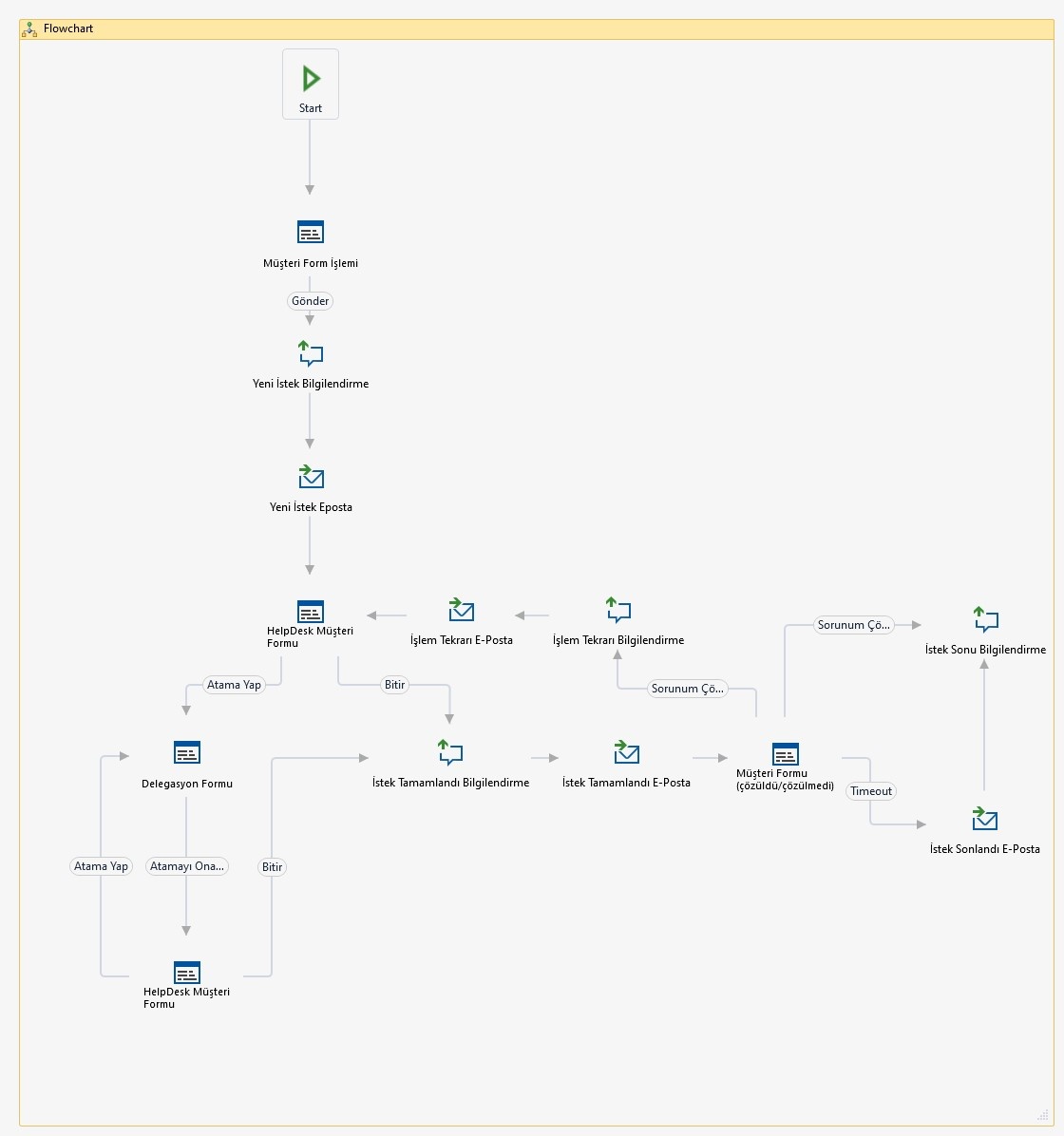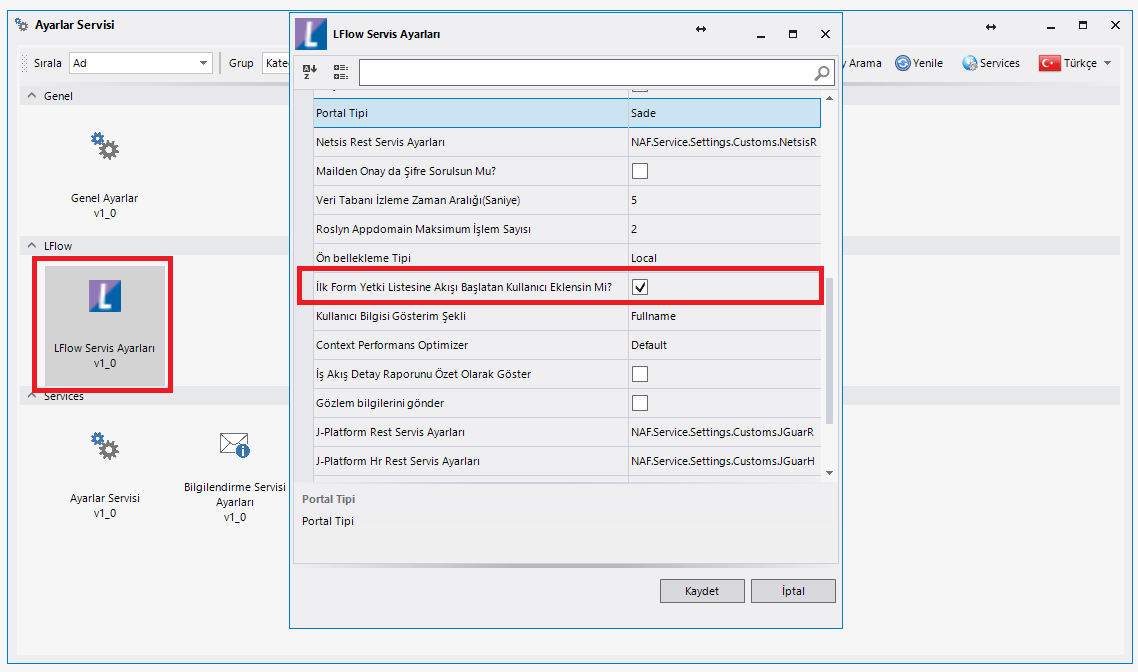Page History
...
| Panel | ||||||
|---|---|---|---|---|---|---|
| ||||||
Nasıl Kullanılır?Kullanım ve örnek senaryoların bulunduğu doküman ektedir.
|
| Panel | ||||||
|---|---|---|---|---|---|---|
| ||||||
Akış Dosyası (.xnm)Aşağıdaki dosyayı indirerek uygulamaya aktarabilirsiniz. İçeri aktarma işleminin nasıl yapıldığına dair bilgi için Aktar bölümünü inceleyebilirsiniz.
|
| Panel | |||||
|---|---|---|---|---|---|
| |||||
Akış Form ŞablonuHelp Desk formu için yaratılmış şablon oluşturulmuş ekran tasarımı aşağıdaki gibidir.
|
| Panel | |||||
|---|---|---|---|---|---|
| |||||
Akış ŞablonuHelp Desk formu için oluşturulmuş akış şablonu aşağıdaki gibidir.
|
| Panel | ||
|---|---|---|
| ||
Konfigurasyon1- Ayarlar Servisini açınız. Lflow Servis Ayarlarını açınız. ‘İlk Form Yetki Listesine Akışı Başlatan Kullanıcı Eklensin mi?’ adlı kutuyu işaretleyiniz ve kaydet butonuna tıklayınız. 2- Help Desk çalışanları için ve müşteriler için iki adet organizasyon grubu yaratınız ve kullanıcılarınızı ilgili gruplara atayınız. Akış aktivitelerine organizasyon gruplarını doğru şekilde yetkilendirmek için aşağıdaki adımları kontrol ediniz.
3- Genel Tanımlar menüsünden Sayaç Listesine giriniz ve yeni bir sayaç oluşturunuz. Sayaç özelliklerinde eklenecek değer alanı 1, başlama değeri alanı 0 olmalıdır. Müşteri Form İşleminin özelliklerinde yer alan Form Yüklendiğinde özelliğini değiştirmek için formül sihirbazını açınız. HataKoduSayaci1 yazan yerleri kendi yarattığınız sayacın adı olarak değiştiriniz. Aşağıdaki görüntüde değiştirmeniz gereken yerler belirtilmiştir. 4- Değişkenler arasındaki HDListesi adlı Kullanıcı Listesi tipindeki değişkenin özelliklerine giriniz. Gruplar alanının en sağındaki butona tıklayarak formül sihirbazını açınız. Aşağıdaki görüntüde sarı kutu içerisinde belirtilen metni (HelpDesk), Help Desk çalışanları için oluşturduğunuz organizasyon grubunuzun adıyla değiştiriniz. |
...